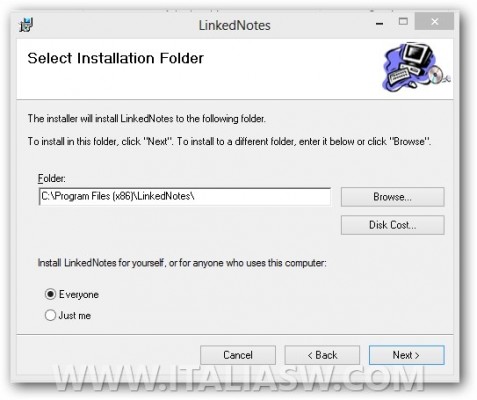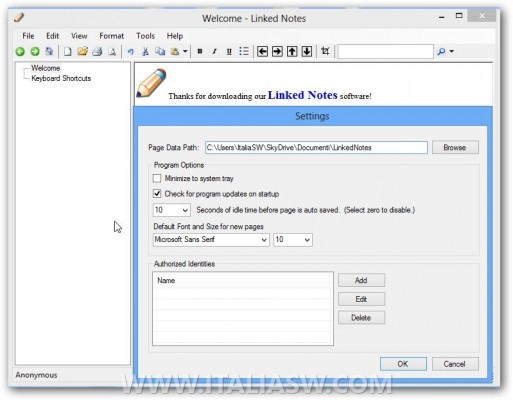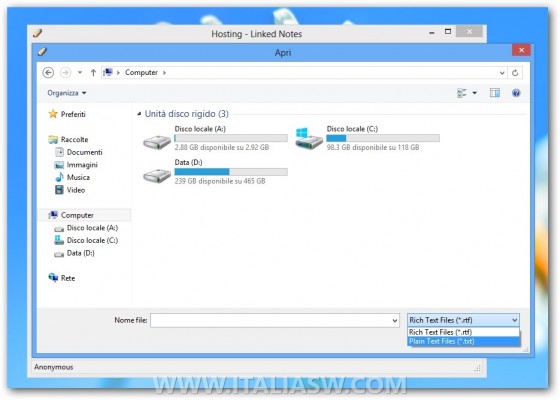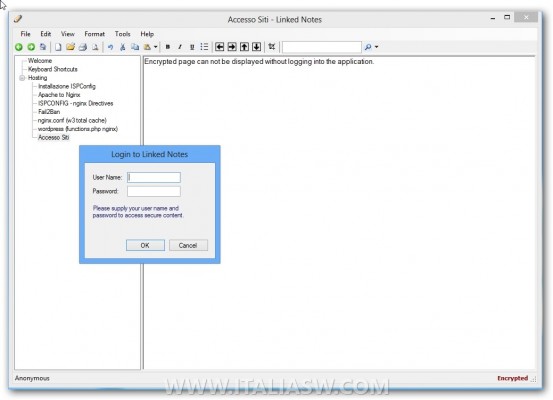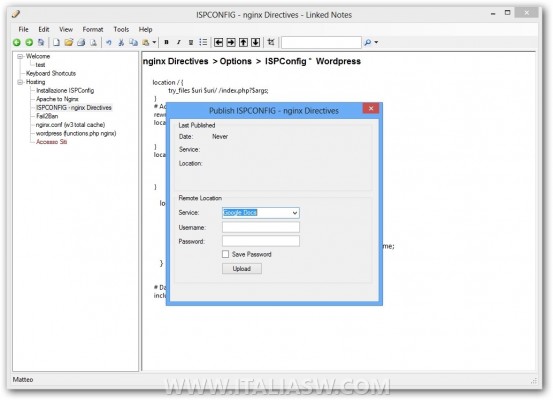Per un sacco di gente, lavorare da casa è il massimo. Diversi studi giungono alla conclusione che i dipendenti che lavorano a casa hanno il più alto tasso di produttività e sono più soddisfatti del loro lavoro. È una situazione “win-win”. Non importa se siete lavoratori autonomi o lavorate in ufficio, si potrebbe incorrere in problemi di produttività senza i giusti mezzi. LinkedNotes è lo strumento che potrebbe risolvere parte dei vostri problemi, un WIKI semplice e facile da usare per raccogliere le note, organizzarle in sezioni, sincronizzarle e/o esportarle in formato TXT e RTF.
Opzioni
Iniziamo entrando in Opzioni e selezionando la cartella in cui vengono archiviate le note. Potete archiviarle sul vostro disco fisso, in rete o, ancor meglio, sincronizzarle online con SkyDrive creando una nuova cartella da titolo (nota: è un esempio) LinkedNotes, le vostre note diventano accessibili ovunque indifferentemente utilizziate il vostro PC, Notebook, Netbook o Nettop. Consiglio a tutti di scegliere la terza soluzione. Scaricate e installate SkyDrive, create una nuova cartella all’interno di SkyDrive (es: C:\Users\Alessio\SkyDrive\Documenti\LinkedNotes), attendete che le note vengano sincronizzate online, installate LinkedNotes in un altro PC e impostate la stessa cartella di SkyDrive per la creazione, apertura delle note.
La sezione opzioni ci consente di personalizzare anche il font delle pagine e aggiungere un’identità. L’identità è utile a qualsiasi persona che utilizza LinkedNotes PRO e vuole cifrare le note sensibili. Il procedimento di cifratura è semplicissimo e consiste nel premere il pulsante Add, creare un nome utente e password e fare il login. Il passaggio successivo consiste nel creare la nota e ricordarci di dare il segno di spunta a “Encrypt Page” quando creiamo una nuova pagina.
Interfaccia, import e export
L’interfaccia del programma è semplice, con una gerarchia ad albero sulla sinistra che visualizza le pagine che abbiamo creato. Per creare una pagina dovete posizionarvi con il mouse sopra File, selezionare New, scegliere il titolo della pagina e scrivere ciò che volete. Avete a disposizione opzioni base di formattazione (grassetto, corsivo, elenchi puntati), potete modificare la gerarchia delle vostre note e aggiungere nuove sotto-note che fanno capo alla nota principale. LinkedNotes offre anche una funzione di import per documenti in formato TXT e RTF, tale funzione vi semplifica il lavoro se volete avere sempre con voi uno o più documenti redatti con un altro strumento come WordPad o Notepad.
La sicurezza non è un optional
Il software si è rivelato semplice anche nel gestire i documenti cifrati. Avete cifrato uno o più documenti dopodiché avete chiuso e riavviato LinkedNotes ? Provate a cliccarci sopra con il mouse, la schermata sarà simile a quella in basso. Spostatevi in Tools, Login e inserite il vostro nome utente e password per leggere i documenti cifrati precedentemente. Tale procedimento sarà da ripetere ogni qual volta riavvierete LinkedNotes e vorrete leggere uno o più documenti cifrati in precedenza.
Screen Capture
Screen Capture è uno strumento indispensabile per le persone che vogliono arricchire i documenti, guide o mini-manuali con foto. Cliccate il pulsante apposito, ritagliate con il mouse (tasto destro del mouse) la regione dello schermo che vi interessa dopodiché apparirà all’interno del documento che avete creato. Sconsiglio questa opzione alle persone che vogliono sincronizzare le note online per ovvi motivi di dimensioni del file (nota: è facile passare da un file di 22KB a un file di 900KB).
Pubblica su Google Docs
Volete condividere i vostri documenti con i vostri amici ? Avete acquistato la versione PRO di LinkedNotes ? Potete caricarli online su Google Docs. E’ sufficiente spostarci su File > Publish, inserire il nostro nome e utente e premere il pulsante Publish.
Conclusioni
Ottima app per gestire le note con un consumo irrisorio di risorse di sistema (una media di 14 MB di Ram) e una facilità d’uso sorprendente. Adatta a qualsiasi utente PC, Notebook, Netbook o Nettop voglia organizzare le note, appunti o promemoria in modo pratico, sicuro e efficiente in “stile Wiki”. La versione PRO aggiunge caratteristiche interessanti come l’interfacciamento a Google Docs (pubblicazione note su Google Docs) e la cifratura delle note. Quest’ultima funzione è indispensabile se vogliamo sincronizzare la cartella delle note di LinkedNotes con un servizio di sincronizzazione online come SkyDrive, Google Drive oppure DropBox. Il costo della versione PRO è 14.99$.
| Nome Applicativo: | Linked Notes |
| Versione: | 2.2 |
| Compatibilità: | Windows XP, Windows Vista, Windows 7 e Windows 8 |
| Dimensione: | 3 MB |
| Download: | Clicca qui per avviare il download |